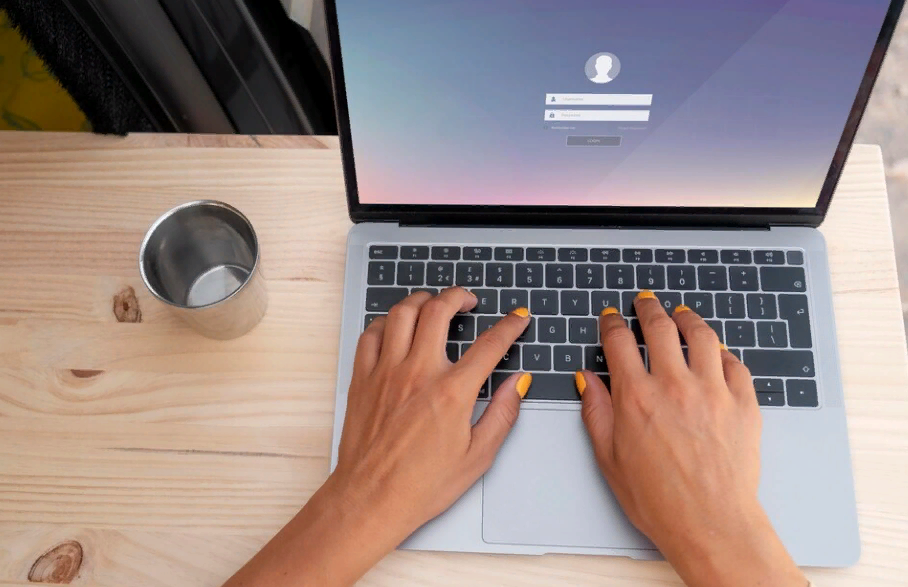Впервые пользователь задает имя для компьютера во время установки операционной системы. Нередко данный этап для экономии времени пропускается. Но могут возникнуть случаи, когда конкретный компьютер потребуется идентифицировать. Ниже собрана информация о том, как изменить имя компьютера на Windows 7, выполнив всего несколько простых действий.
Зачем может потребоваться смена имени
Смена имени компьютера может потребоваться в нескольких случаях. Например, требуется:
-
идентифицировать конкретный ПК внутри локальной сети;
-
получить доступ к ПК без использования его IP-адреса;
-
зафиксировать название ПК внутри рабочей системы для того, чтобы сторонние лица производили с ним ремонтные работы.
Как видно, во всех случаях без имени компьютера обойтись трудно.
Основной способ смены имени
Есть несколько способов смены имени компьютера. Чтобы воспользоваться основным из них, потребуется выполнить ряд последовательных действий:
Шаг 1. Необходимо перейти в меню «Пуск» и правой кнопкой мыши кликнуть по «Компьютер», после чего выбрать строчку «Свойства».
Шаг 2. Выбрать «Дополнительные параметры системы».
Шаг 3. Открыть вкладку «Имя компьютера».
Шаг 4. Кликнуть «Изменить». Текущее имя ПК находится напротив надписи «Полное имя».
Шаг 5. Ввести новое имя компьютера и кликнуть «ОК».
Шаг 6. Согласиться с внесенными изменениями, снова кликнув «ОК».
Шаг 7. Нажать «Применить», после чего кликнуть по «Закрыть».
Шаг 8. Нажать «Перезагрузить сейчас» или кликнуть по соседней плашке, если в текущий момент делать перезапуск компьютера неудобно.
После того как компьютер будет перезапущен, все изменения вступят в силу. Менять имя ПК можно неограниченного количество раз. Поэтому не стоит беспокоиться относительно наличия каких-либо лимитов.
Возможные проблемы после смены имени
Перечень потенциальных проблем выглядит следующим образом:
-
К аккаунту «Майкрософт» может привязаться еще один компьютер. В этом случае его нужно просто удалить в настройках учетной записи.
-
В локальной сети появится один лишний ПК (со старым названием). Его можно смело удалять.
-
Если используются резервные копии системы, то они могут быть перезапущены. Старая копия данных будет автоматически включена в новую.
Итак, изменить имя на ПК под управлением операционной системы Windows 7 совсем несложно. Достаточно следовать инструкциям и рекомендациям, представленным в статье. С возможными проблемами после смены имени ПК также справиться нетрудно.